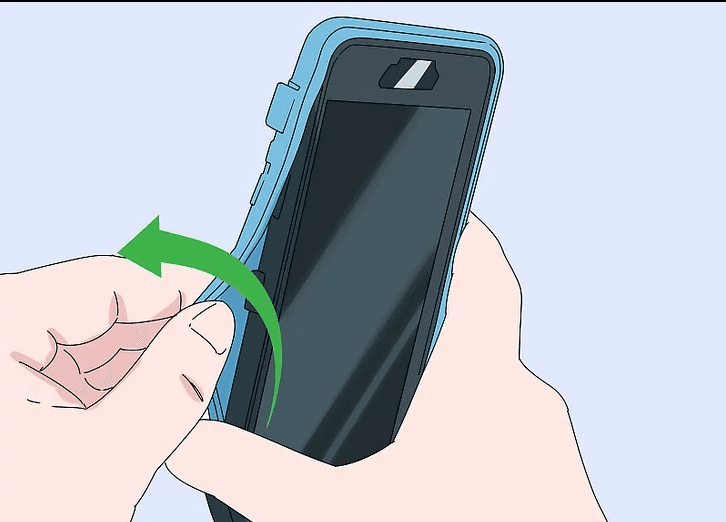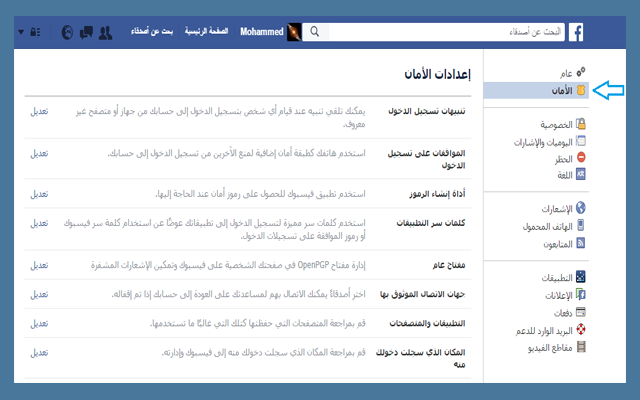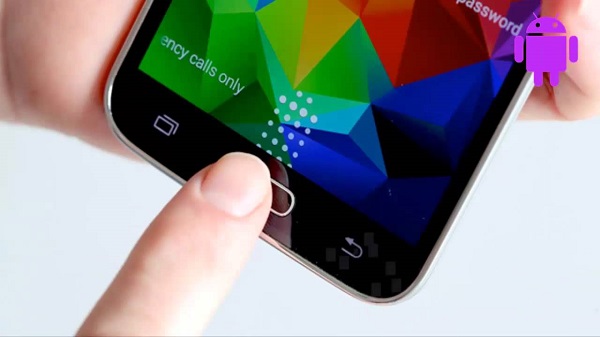كيف تقوم باستخراج وتصدير جميع الشبكات التي قمت بالإتصال بها في حاسوبك وكلمات السر الخاص بها والإتصال بها في حاسوب آخر
بهذه الطريقة ، سنكون قادرين على إنشاء نوع من النسخ الاحتياطي لشبكات WiFi التي قمنا بتخزينها على جهاز الكمبيوتر، بحيث يمكننا في وقت لاحق استردادها على جهاز كمبيوتر آخرأو إذا اضطررنا إلى إعادة تثبيت W ويندوز جديد.
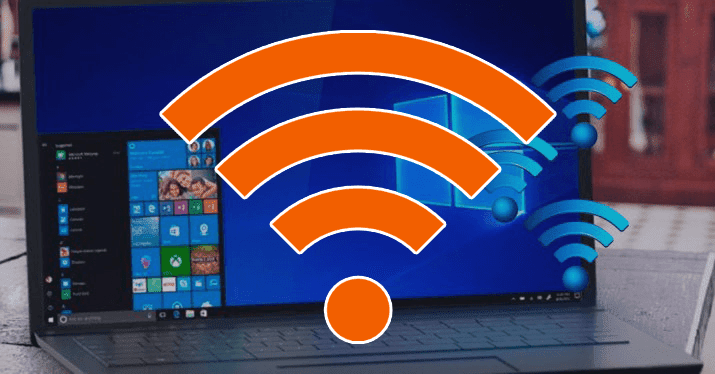
من أجل ذلك، سيكون علينا استخدام موجه الأوامر. لذلك ، إذا أردنا تصدير واستيراد شبكات WiFi المخزنة في جهاز الكمبيوتر ، فإن أول شيء يتعين علينا القيام به هو فتح موجه الأوامر أو نافذة CMD في الكمبيوتر. بمجرد أن يكون لدينا سطر الأوامر أمامنا ، يمكننا عرض قائمة بجميع شبكات Wi-Fi المخزنة في الكمبيوتر .
لذلك ، سنقوم بكتابة الأمر netsh wlan show في موجه الأوامر واضغط على Enter. تلقائيا سوف تشاهد كيف تظهر لنا قائمة مع جميع شبكات واي فاي المحفوظة على جهاز الكمبيوتر
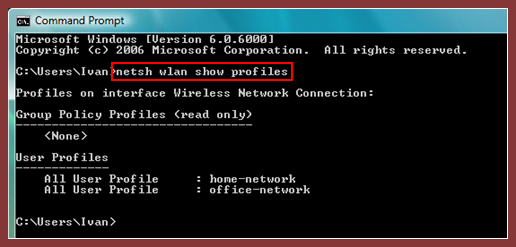
ثم ما يتعين علينا القيام به هو البحث عن اسم تلك الشبكة التي تريد تصديرها عبر وضع الأمر التالي: netsh wlan export profile name=”home-network” folder=”c:usersIvandesktopwireless-profile
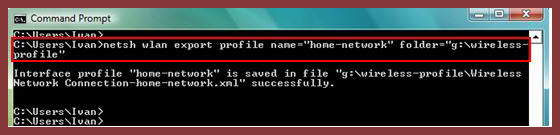
طبعا غير home-network إلى أي إسم تريده ويمكنك أيضا تغيير c:usersIvandesktopwireless-profile إلى أي مسار تريد فيه أن تحفظ في حاسوبك وستحصل على ملف xml.
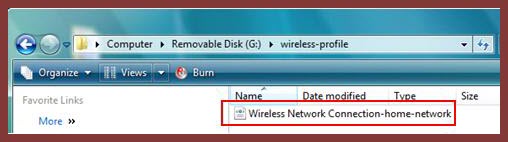
هذا الملف .xml هو الذي سنقوم باستيراده لاحقًا على كمبيوتر آخر أو بعد تثبيت Windows جديد . حيث لاستيراد شبكات Wi-Fi التي حفظناها ، سيتعين علينا فتح نافذة موجه الأوامر مرة أخرى ، وحفظ ملفت xml التي تم إنشاؤه في التصدير في مسار معين على الحاسوب ثم تقوم بفتح cmd وتضع الأمر netsh wlan add profile filename=rutadelxml user=all. وتغير rutadelxml بالمسار حيث وضعنا ملفات xml في حاسوبك .